第一天先跟大家說明三十天內所要用到的工具或是軟體,當然大家應該是耳熟能詳啦,列舉如下,另建議大家先在自己喜好的位置建立專案所需之空白資料夾(名稱自己取囉)。
開啟STS,請將Workspace指定到剛剛建立的專案空白資料夾
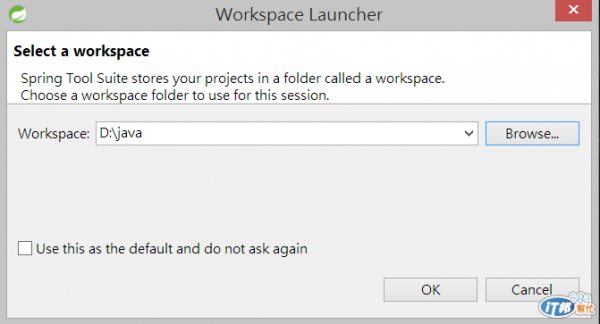
,STS主視窗出現後請作以下設定
Window->Preferences->展開Maven選項->點選Installation->Add->點選Directory->選到剛剛下載解壓縮後的apache-maven資料夾->Finish->勾選apache-maven-3
.2.3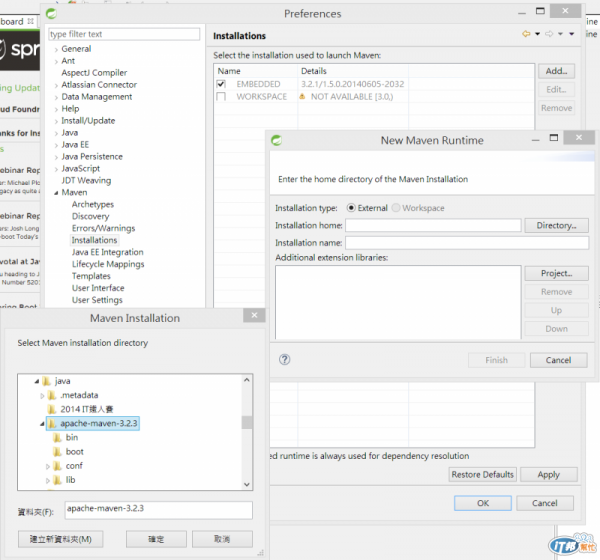

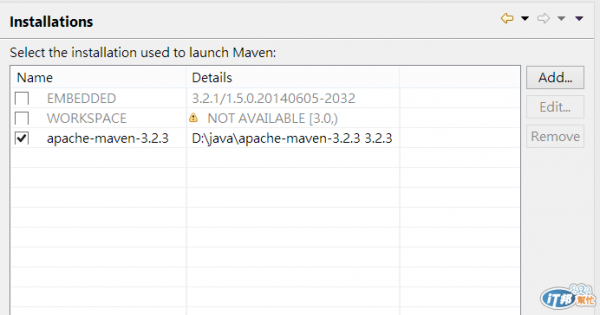
展開Java選單->Installed JREs->Add->選Standard VM後Next->點選Directory,選擇JDK安裝目錄後Finish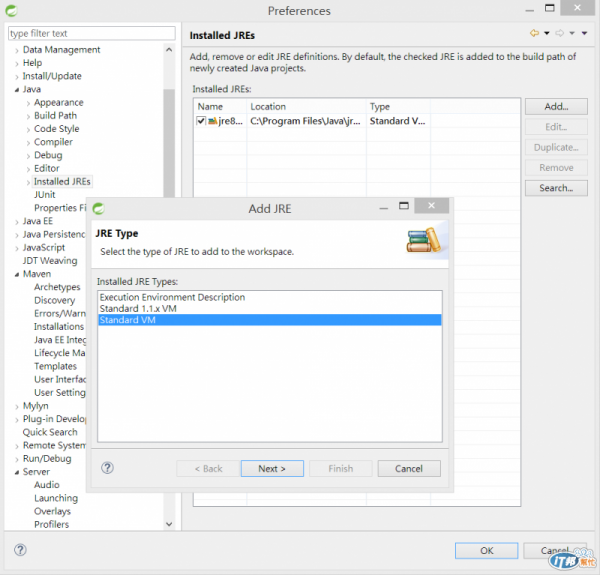
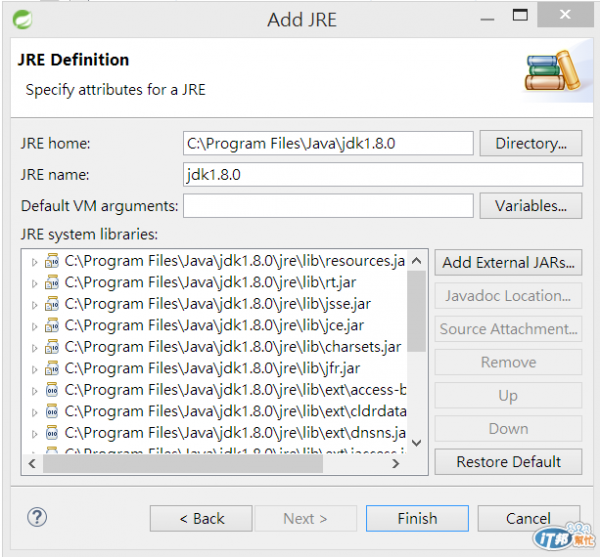
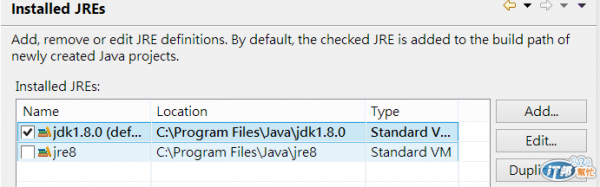
展開Server選單->並選擇Runtime Environments->Add->展開Apache->選擇Apache Tomcat V8
.0後Next->Browse剛剛下載解壓縮的Tomcat 8.0.12資料夾並設定JRE為剛剛新增的jdk 1.8.0後Finish->OK
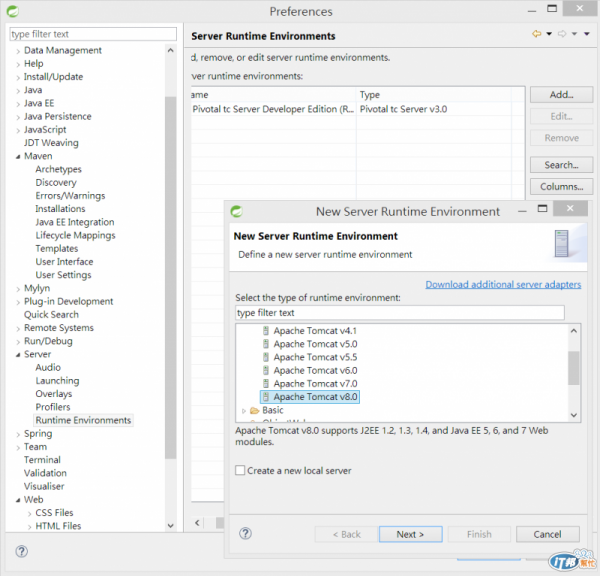
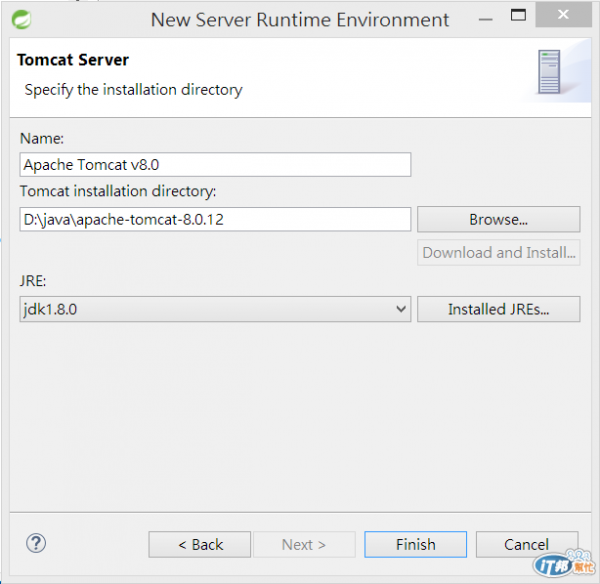
接下來新增Maven專案
File->New->Maven Project->Use default Workspace location->Next->選擇maven-archetype-webapp->相關資料自行輸入後Finish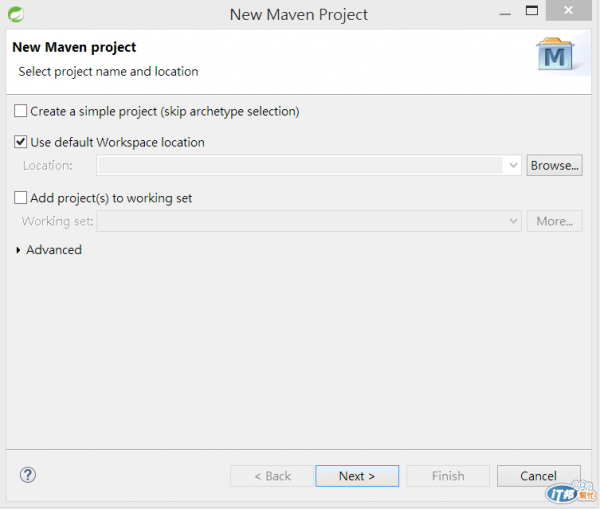

Maven專案即建立完成如下圖
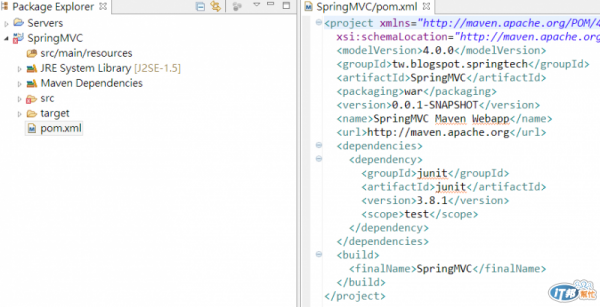
明天繼續將相關Springframework以及Spring MVC所需要的dependency加入pom.xml
